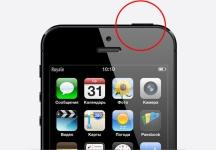
Чи не працює кнопка включення на телефоні: причини - як виправити ситуацію?
Кілька способів включити смартфон або планшет з несправною кнопкою харчування.
Навігація
Досить часто власники смартфонів і планшетів зустрічаються з такою неприємністю, коли їх гаджет перестає включатися. Як правило, дана проблема пов'язана з несправністю кнопки харчування (вкл / викл) і найчастіше виникає на бюджетних і китайських моделях пристроїв. Однак, хоч дана проблема і є вельми неприємною, але це не означає, що необхідно відразу бігти за покупкою нового телефону.
У нашій статті ми розглянемо основні причини поломки кнопки харчування і розповімо, як виправити її в домашніх умовах.
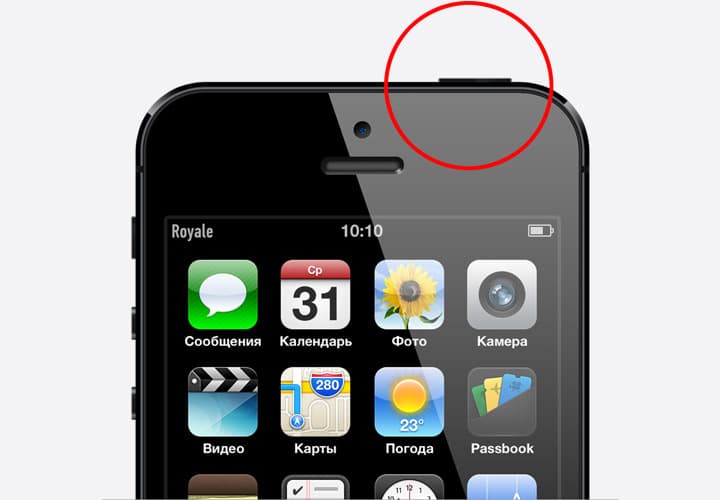
Зображення 1. Чому не працює кнопка включення на телефоні і що робити?
Чи не працює кнопка включення на телефоні: причини поломки
- Перш ніж приступати до самостійної реанімації пристрою, необхідно визначити, через що кнопка живлення могла вийти з ладу. Одна з найбільш часто зустрічаються причин - мобільний телефон був залитий водою або іншою рідиною. Якщо саме це з ним і сталося, то слід негайно розібрати пристрій і ретельно просушити його феном. Однак сушити необхідно виключно холодним напором повітря, щоб уникнути спалення контактів.
- Ще одна популярна причина, яка найчастіше зустрічається на бюджетних смартфонах китайської зборки - це збій операційної системи. Цілком можливо, що при некоректному виключенні пристрою або занесення на нього вірусного ПЗ, в системі стався ряд критичних помилок і пошкодження важливих системних файлів, через що пристрій відмовляється навіть починати завантажувати операційну систему. В даному випадку допоможе тільки перепрошивка пристрою. Про те, як це зробити, ви можете прочитати в нашій статті.
- І нарешті, остання популярна причина з нашого списку - фізичне пошкодження кнопки включення завдяки падінню на землю або просто тимчасовому зносу. Дану поломку не рекомендується виправляти самостійно, не маючи відповідних навичок, проте існує можливість включити смартфон і без її використання. Про це читайте в наступному розділі нашої статті.
Чи не працює кнопка включення на телефоні: як вивести пристрій із сплячого режиму?
Так як рішення перших двох проблем з кнопкою харчування були описані вище, розглянемо варіант включення пристрою, коли кнопка фізично пошкоджена. Варіантів включення без кнопки харчування існує кілька, проте який з них слід застосовувати, повністю залежить від поточного стану пристрою. Якщо воно знаходиться в сплячому режимі, тоді рішення проблеми можуть бути наступними:
- Підключення телефону до комп'ютера або зарядного пристрою. Майже всі мобільні телефони, незалежно від їх операційної системи ( Android або iOS), Автоматично виходять із сплячого режиму і далі ними вже можна керувати за допомогою сенсора. Однак зловживати даним методом не варто, так як постійне підключення і відключення пристрою до розетки може негативно позначитися на довговічності його акумулятора.

Зображення 2. Підключення смартфона до зарядки для виходу із сплячого режиму.
- Другий спосіб вивести телефон із сплячого режиму без кнопки включення - зателефонувати на нього. При отриманні вхідного дзвінка будь-який пристрій виходить зі сплячого режиму і даний спосіб, на відміну від попереднього, набагато безпечніше для акумулятора. Єдиний мінус його полягає в тому, що під рукою не завжди може виявитися інший телефон для здійснення дзвінка.
- Третій спосіб можна застосувати не до всіх моделей. Однак якщо ви власник пристроїв від виробника ASUS або LG, то вивести ваш пристрій із сплячого режиму ви зможете методом подвійного натискання на екран. Дану процедуру можна здійснити і на пристроях від інших виробників за умови, що вони підтримують таку функцію.
Додаток Power Button to Volume Button
Якщо все вище перераховані способи вас з якоїсь причини не влаштували, то ви можете скористатися спеціальним додатком « Power Button to Volume Button», Яке дозволяє перепризначити кнопку включення на кнопки зменшення / збільшення гучності.
Завантажити його можна по цим посиланням або ж завантажити на пристрій безпосередньо з магазину додатків. Відразу варто відзначити, що якщо ваш телефон повністю виключений, то встановити цей додаток без кнопки живлення на пристрій не вийде.
Порядок дій наступний:
Крок 1.
- скачайте і встановіть програму з Google Play Market, Після чого запустіть його.
- Тапніте по зображенню шестерінки поруч з написом « Enable / Disable Volume Power»І на екрані, відзначте маркером рядок« Boot».
Дана дія допоможе зберегти можливість активації дисплея кнопкою гучності після перезавантаження смартфона.

Зображення 3. Перепризначення кнопки харчування на кнопку гучності.
крок 2.
- Перезавантажте свій пристрій (ні в якому разі не вимикайте його повністю) і перевірте призначену кнопку на працездатність. Якщо все в порядку і екран активується, то ви зможете повноцінно включати і відключати пристрій з її допомогою. Єдиний мінус полягає в тому, що кнопка також регулюватиме рівень звуку при кожному натисканні.
Активація екрана за допомогою датчиків
Якщо вам раптом не підійшов спосіб з перепризначенням кнопки харчування на кнопку гучності, то існує додаток, що дозволяє активувати екран за допомогою вбудованих в пристрій датчиків. додаток називається Gravity Screen і завантажити його можна по цим посиланням або ж на пристрій безпосередньо з магазину додатків. Порядок настройки даної програми наступний:
Крок 1.
- скачайте, Встановіть і запустіть додаток, після чого погодитеся з умовами ліцензійної угоди.

Зображення 4. Установка і перший запуск програми Gravity Screen.
крок 2.
- Після запуску програми його функції повинні автоматично активуватися. Якщо ж цього не сталося, тапніте по відповідній кнопці у верхньому лівому кутку головного екрану, як це показано на зображенні нижче.

Зображення 5. Ручна активація функцій програми Gravity Screen.
крок 3.
- Далі зійдіть по крану трохи нижче і в розділі « датчики наближення»Відзначте маркерами обидві наявні там рядки. Це дасть вам можливість активувати і деактивувати ваш пристрій методом помаху руки над датчиком наближення.

Зображення 6. Активація дисплея за допомогою датчика наближення через Gravity Screen.
крок 4.
- Якщо опуститися ще трохи нижче і встановити маркер навпроти рядка «Включення екрану рухом», То ви зможете виходити із сплячого режиму, просто злегка струснувши телефон в руці.

Зображення 7. Активація дисплея за допомогою акселерометра через Gravity Screen.
Незважаючи на широкий асортимент можливостей програми, вона також має деякі вагомі недоліки. Одним з них є наявність платної версії. Безкоштовна, або пробна версія, не дозволяє використовувати всі можливості програми.
Також заряд акумулятора витрачається в рази швидше за рахунок постійної активності датчиків.
І останній недолік полягає в тому, що деякі функції не підтримуються на окремих моделях смартфонів і планшетів, а для використання інших потрібна наявність root-прав.
Чи не працює кнопка включення на телефоні: як включити вимкнений телефон?
У тому випадку, якщо ваш пристрій відключилася повністю (наприклад, розрядилася батарея), а кнопка включення вийшла з ладу, то запустити пристрій можна кількома способами:
режим Recovery
Крок 1.
- Підключіть зарядний пристрій до вашого гаджету і дайте йому підзарядитися хвилин 10-20. Далі спробуйте затиснути одночасно кнопки збільшення і зменшення гучності і тримати їх затиснутими до того, поки на екрані не з'явиться меню Recovery.
- На деяких моделях, наприклад від виробника Samsung, Для входу в це меню використовується комбінація кнопок зменшення гучності і « Home».
- Якщо ж вашого пристрою для входу в меню Recovery потрібно кнопка харчування, то відразу переходите до наступного розділу статті.

Зображення 8. Один із прикладів входу в режимі Recovery.
крок 2.
- Як тільки Ви потрапите в меню Recovery, За допомогою кнопок зменшення і збільшення гучності вам необхідно встати на сходинку « Reboot System Now». Однак, якщо ваша кнопка харчування несправна, то активувати цю строчку ви не зможете.
- У такому випадку, якщо у вас на смарфтонах варто стічне Recovery, Як на зображенні нижче, то просто встаньте на вище зазначену рядок і зачекайте кілька хвилин. Смартфон перезавантажиться сам по собі через якийсь час.

Зображення 9. Перезавантаження пристрою через меню Recovery.
- Якщо ж на вашому пристрої варто Recovery типу TWRP, То він підтримує сенсорне управління і проблем з перезавантаженням пристрою не виникне.
програма ADB
Як можна здогадатися з назви, програма « Android Debug Brige»Призначена виключно для пристроїв на базі операційної системи Android і здатна включити смартфон з несправною кнопкою харчування. Єдиною умовою її використання є активована на пристрої функція налагодження по USB.
Якщо налагодження неактивна, то спробуйте запустити пристрій через меню Recovery і активувати цю функцію. Після цього вимкніть пристрій і виконайте наступні кроки:
Крок 1.
- скачайте і встановіть програму ADB на свій комп'ютер. Бажано розпакувати скачаний архів на системний диск.

Зображення 10. Установка і розпакування програми ADB.
крок 2.
- Підключіть ваш смартфон до комп'ютера за допомогою USB-кабелю і дочекайтеся автоматичної установки драйверів. Якщо автоматично драйвера не були виявлені, ви можете відшукати їх в інтернеті і встановити вручну.
- В меню " Пуск»Відкрийте« всі програми», Відшукайте папку« стандартні», А в ній рядок« Командний рядок».

Зображення 11. Пошук командного рядка.
крок 3.
- Клацніть правою кнопкою мишки по назві програми та в списку виберіть рядок « Запустити від імені адміністратора».

Зображення 12. Запуск командного рядка від імені адміністратора.
крок 4.
- У вікні, впишіть команду « cd c: \\ adb»Для того, щоб перевірити, чи визначився Ваш смартфон в додатку ADB.

Зображення 13. Введення команди для перевірки підключеного пристрою.
крок 5.
- Як тільки ви переконалися, що смартфон був розпізнаний програмою, впишіть в командному рядку команду « adb reboot" та натисніть " Enter». Гаджет має піти на перезавантаження. У цей момент його слід відключити від комп'ютера.
підсумки
У висновку варто сказати, що всі наведені в статті способи активації пристроїв з несправною кнопкою харчування є лише тимчасовими заходами і користуватися одним з них на постійній основі може здатися досить стомлюючим заняттям. Тому по можливості рекомендуємо власноруч замінити несправну кнопку. Якщо ви не наважуєтеся самі братися за цю справу, зверніться за допомогою до фахівця в сервісний центр. У будь-якому випадку, дана послуга обійдеться вам значно дешевше, ніж покупка нового смартфона.
